谷歌浏览器下载扩展页面白屏修复方法
正文介绍
1. 清除缓存和浏览数据:按下Ctrl+Shift+Delete组合键,在弹出的窗口中选择清除“缓存的图片和文件”“Cookie及其他网站数据”“历史记录”等选项,点击“清除数据”按钮。这样可删除可能导致页面白屏的临时文件和数据,解决因缓存异常引发的问题。
2. 检查网络连接:确保设备连接到稳定可靠的网络,可尝试切换网络,如从Wi-Fi切换到移动数据,或重启路由器等网络设备,以排除网络问题导致的页面白屏。
3. 禁用冲突扩展程序:点击右上角菜单(三个点),选择“更多工具”-“扩展程序”,通过开关按钮逐个禁用已安装的插件,然后再次尝试打开下载扩展页面,看是否还会出现白屏现象,以确定是否是其他扩展程序与当前操作冲突。
4. 更新GPU驱动程序或禁用GPU加速:GPU驱动程序可能会影响Chrome的渲染引擎,导致页面白屏。可在Chrome浏览器的地址栏中输入chrome://settings/system并按Enter键,然后取消“使用硬件加速,如果可用”的勾选框,或者更新计算机上安装的GPU驱动程序,查看是否能解决问题。

1. 清除缓存和浏览数据:按下Ctrl+Shift+Delete组合键,在弹出的窗口中选择清除“缓存的图片和文件”“Cookie及其他网站数据”“历史记录”等选项,点击“清除数据”按钮。这样可删除可能导致页面白屏的临时文件和数据,解决因缓存异常引发的问题。
2. 检查网络连接:确保设备连接到稳定可靠的网络,可尝试切换网络,如从Wi-Fi切换到移动数据,或重启路由器等网络设备,以排除网络问题导致的页面白屏。
3. 禁用冲突扩展程序:点击右上角菜单(三个点),选择“更多工具”-“扩展程序”,通过开关按钮逐个禁用已安装的插件,然后再次尝试打开下载扩展页面,看是否还会出现白屏现象,以确定是否是其他扩展程序与当前操作冲突。
4. 更新GPU驱动程序或禁用GPU加速:GPU驱动程序可能会影响Chrome的渲染引擎,导致页面白屏。可在Chrome浏览器的地址栏中输入chrome://settings/system并按Enter键,然后取消“使用硬件加速,如果可用”的勾选框,或者更新计算机上安装的GPU驱动程序,查看是否能解决问题。
相关阅读


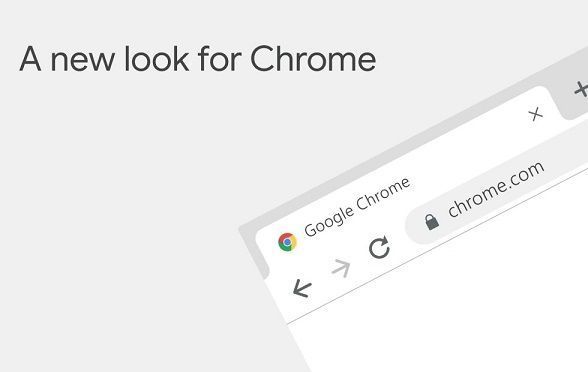


Google浏览器下载安装包校验及安全防护操作步骤
介绍Google浏览器下载安装包的校验方法及安全防护步骤,帮助用户识别正版包,防范篡改和安全风险,确保安装过程安全可靠。

如何在谷歌浏览器中启用零信任安全模式
在谷歌浏览器中启用零信任安全模式,可以增强数据保护和隐私防护,确保浏览过程中的安全性。
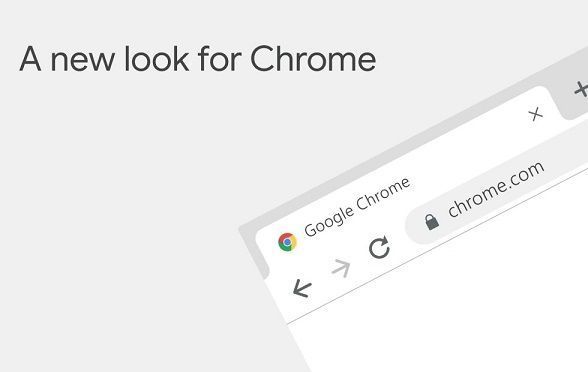
Chrome浏览器如何分析网页的JavaScript性能瓶颈
学习如何分析Chrome浏览器中网页的JavaScript性能瓶颈,提升脚本执行效率和页面响应速度。

Google Chrome下载界面无法打开的修复建议
针对Google Chrome下载界面无法打开的问题,提供多种修复建议,帮助恢复正常界面显示。
